Questions fréquemment posées (FAQ)
Note: la plupart des fonctionnalités présentées dans cette F.A.Q nécessitent d'être inscrit et connecté sur le site.
- Comment mettre une œuvre en ligne dans mes galeries ?
- Conseils pour améliorer la présentation de vos œuvres
- Comment organiser ma page de profil et mes galeries ?
- Comment effectuer une recherche sur le site ?
- Quelles sont les possibilités concernant les images additionnelles associées à une œuvre ?
- Comment associer une publication à une œuvre ?
- Recevoir une notification quotidienne les jours où des originaux de mes artistes favoris sont mis en ligne ?
- Comment choisir le type d'œuvres que je souhaite voir sur le site ?
- Quelles sont les possibilités offertes après l'ajout d'un ami ?
- Comment changer une œuvre de galerie ?
- Comment créer une liste de recherche d'originaux ?
- Comment voir les ventes correspondant à ma liste de recherches ?
- Comment choisir les œuvres mises en avant sur ma page de profil ?
- Comment choisir la visibilité des galeries additionnelles sur ma page de profil ?
- Comment participer aux galeries thématiques ?
- Comment utiliser les hashtags ?
- Qu'est ce que la galerie "Best-Of" ?
- Comment utiliser le calendrier des événements ?
Si vous ne trouvez pas la réponse à votre question, n'hésitez pas à nous contacter
Comment mettre une œuvre en ligne dans ma galerie ?
Une fois inscrit sur le site, vous aurez accès au bouton + Ajouter à partir du menu du haut.
Cliquez sur ce bouton et laissez vous simplement guider par le formulaire d'ajout !
Notes:
La mise en ligne d'une œuvre nécessite à minima de:
- Fournir une image de l'œuvre en cliquant sur le bouton "Télécharger" (vous pouvez choisir l'image à partir de votre disque dur ou prendre une photo directement à partir de votre mobile ou tablette).
- Donner un titre à l'œuvre.
- Préciser si besoin la catégorie de l'œuvre (par défaut positionnée sur franco-belge > planches originales, veillez à bien renseigner la catégorie adéquate si il s'agit d'une illustration, couverture ...).
- Renseigner un auteur: saisissez le nom de famille de l'auteur dans la case "Nom ou pseudo" et des choix vous seront automatiquement proposés.
Vous pouvez ensuite valider le formulaire en cliquant sur le bouton "Ajouter l'œuvre" situé en bas de page.
N'hésitez pas à consulter notre article comportant de nombreux conseils et astuces concernant la présentation des œuvres sur 2DG !
Aller plus loin:
Description des champs et utilisation
- Année de création
Ex : 1967 -
Technique et support
Media (détail): ce champ vous permet de donner des précisions sur la technique et le support de l'œuvre.
Ex: Acrylique sur gesso, support : carton - Dimensions
Largeur et hauteur doivent être fournies en cm sans mentionner les unités, le point faisant office de séparateur décimal.
Les unités seront automatiquement converties en unités de mesure anglo-saxonnes (pouces) sur la page de l'œuvre.
Dimension (détail) : ce champ permet de préciser certains éléments de dimensions (ie. dimensions case-à-case pour une planche par exemple). - Inscriptions et signatures
Ex: Signée and datée (en bas à gauche): Franquin 65 - Description
Ce champ permet de donner une description objective et synthétique de l'œuvre.
- Commentaire
Ce champ permet de commenter l'œuvre de façon personnelle afin d'apporter des informations ou anecdotes complémentaires.
Les liens externes sont à éviter dans le commentaire sauf si ils sont directement liés à l'œuvre (étapes narratives ou visuelles de réalisation de l'œuvre, analyse commentée ...).
Bibliographie et publications
Images additionelles
Il peut s'agir par exemple de photos supplémentaires (détails, photos du dos) ou de documents pertinents.
Conseils pour améliorer la présentation de vos œuvres
Il est très important de soigner au mieux la présentation de vos œuvres afin de mettre en valeur l'ensemble de votre collection.
La fréquentation de vos galeries et les réactions des autres collectionneurs sont directement influencés par la qualité de la présentation.
Ces considérations sont d'autant plus essentielles si vous souhaitez un jour proposer l'œuvre à la vente sur 2DG.
L'essentiel en trois points
- Mettre des visuels de qualité La photo principale est le reflet de votre œuvre sur 2DG.
- Soigner les informations : titre, description et commentaire personnel Le titre est l’élément textuel de présentation votre œuvre il doit être précis et lui correspondre.
- Positionner votre œuvre dans la catégorie appropriée Bien renseigner la catégorie appropriée (planche, illustration, dédicace) permet aux utilisateurs effectuant des recherches de trouver plus facilement votre œuvre.
Pensez au cadrage (évitez de couper votre œuvre) et ne prenez pas d’éléments extérieurs dans le champs visuel.
Faites un focus sur l’œuvre, évitez les reflets et coup de flash.
Une bonne luminosité et un contraste adéquat favoriseront la lecture de votre œuvre !
N'hésitez pas à utiliser des logiciels de retouche photo qui permettent en quelques clics de régler ces paramètres sans dénaturer la réalité de l'original.
2Dgalleries intègre une fonctionnalité de retouche photo pour les images ne dépassant pas certaines dimensions (option "Retoucher la photo" dans le menu du haut sur la page de l'œuvre) et certains logiciels comme YouCam Snap (mobile) ou polarr fournissent gratuitement ces possibilités.
Si l'accrochage et la mise en situation vous paraissent importants vous avez la possibilité d'intégrer ces visuels sous forme de photos additionnelles.
Astuce: des photos additionnelles comme celle de la signature ou tout autres documents directement associés à l'œuvre peut permettre de valoriser votre œuvre.
Exemple : "Blake et Mortimer, La Marque Jaune"
La description doit être factuelle et objective.
Exemple : "Illustration originale réalisée en 2010 pour le roman de Jacques Abeille "La Barbarie" (8ème tome du Cycle des Contrées), éditions Attila 2011"
Le commentaire personnel permet d'exprimer votre vision sur l'œuvre, de révéler des anecdotes sur son contexte de création etc
Exemple : " Hermann, Grand prix d'Angoulême 2016, dépeint dans cette série à succès (15 tomes parus à ce jour) un Moyen âge sombre, violent et rugueux. Ce tome 7 marque un tournant décisif dans la saga puisqu'il voit le départ d'Aymar pour les croisades tel que l'illustre cette couverture. En lien, une interview où l'artiste exprime son attachement pour cette série devenue une référence incontournable de la bande dessinée chevaleresque ... "
NB: Cet espace ne doit pas contenir de publicité (directe ou non) pour des entités marchandes ni de remerciements publics concernant l'acquisition de l'oeuvre.
Exemples
Comment organiser ma page de profil et mes galeries ?
Une fois inscrit, à partir du menu “Galeries” > “Mes galeries” vous accédez à votre page de profil utilisateur.
Le bouton “Editer mon profil” situé en haut à droite vous permet de personnaliser cette page.
Vous pourrez par exemple renseigner des informations complémentaires ou choisir certaines de vos œuvres afin de les mettre en avant.
La création de galeries destinées à contenir vos œuvres s'effectue à partir du menu “Galeries” > “Créer une galerie”.
Toute nouvelle galerie créée apparaitra sur votre page de profil dans la liste des galeries (voir 2).
En dessous de cette liste, des options de parcours de vos galeries vous sont proposées :
- Vous pouvez parcourir rapidement les œuvres par galeries (menu déroulant 3) ou bien par artiste (menu déroulant 4)
- Le résultat de votre sélection apparaitra dans l’encart (5) qui permet de faire défiler horizontalement les œuvres grâce aux boutons “Suivante” et “Précédente”.
- En cliquant sur le bouton "Parcourir les œuvres" vous accédez à une interface avancée de parcours (et de tri) de la sélection en pleine page.
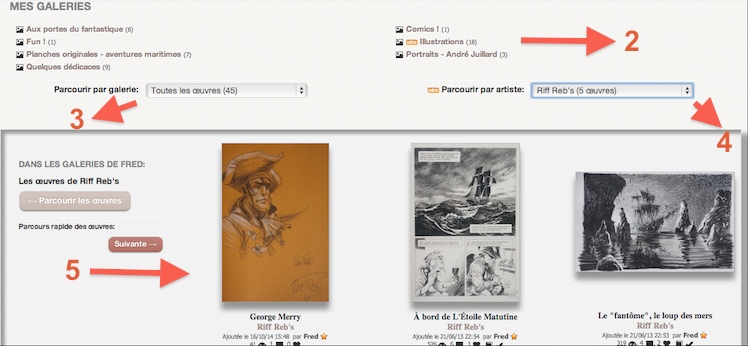
Comment effectuer une recherche sur le site ?
Il existe deux fonctions de recherche:
-
A partir de la barre de navigation du haut vous pouvez effectuer une recherche sur la totalité du site.
Cette recherche retournera des résultats concernant les artistes, les œuvres et les utilisateurs.
Astuce: Dès la saisie des premiers caractères de votre recherche, des suggestions de résultats vous seront proposées.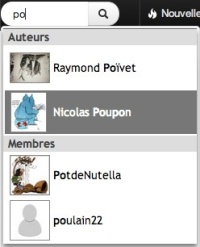
Vous pouvez cliquer sur l'une de ces suggestions pour accéder directement aux résultats associés.
-
Dans chaque section du site (nouvelles œuvres, ventes, galeries d'un utilisateur ...) , une fonction de recherche ne retournant que les résultats trouvés dans la section en cours est proposée dans le panneau de gauche (à partir du bouton "Affiner la sélection").
Comment associer une publication à une œuvre ?
2DGalleries permet lorsque c'est possible d'associer vos originaux à leur publication sous forme d'album.
Une fois cette opération effectuée vous pourrez consulter les autres œuvres du site regroupées dans le même album (bouton "Voir les œuvres du même livre" à partir de la page de l'œuvre)
Exemple : Originaux associés aux album de la série Long John Silver
Comment ajouter une référence de publication à une de mes œuvres ?
Avant, tout l'œuvre doit être marquée comme publiée
Si l'œuvre est déjà en ligne, vous pouvez utiliser le bouton "Editer les informations" situé en haut de la page afin de la signaler comme publiée.
A partir d'un clic sur le bouton "Publications" sur la page de l'œuvre (en haut), suivez les instructions proposées à l'écran.
Une fois l'œuvre associée à une publication le symbole
Notes :
- Les membres du site peuvent vous suggérer des publications : la réception de ces suggestions est paramétrable à partir de vos Paramètres 2DG.
- Vous pouvez suggérer des publications concernant les œuvres des autres membres du site (bouton "Suggérer une publication" sous l'œuvre)
- Dans quelques rares cas (anciennes éditions) la recherche par ISBN peut ne pas proposer le bon ouvrage. Il est conseillé alors de saisir un ISBN d'édition plus récente.
- Nous préconisons d'associer une publication seulement aux œuvres les plus proches de la version finale publiée.
- Les prochaines évolutions permettront d'associer vos œuvres à d'autres media de publications (journaux, revues, comics et para-BD).
- Le système reconnait un large panel de références de publication grâce aux informations fournies par le site BDGest'.
Comment recevoir un mail quotidien lorsque des originaux de mes artistes favoris sont mis en ligne ?
En ajoutant des artistes à vos favoris, vous recevrez automatiquement un email récapitulatif quotidien des œuvres de ces artistes ajoutées sur le site.
Vous pouvez inclure un artiste à vos favoris à partir de la page de votre profil (accessible à partir du menu supérieux Galeries > Mes galeries)
A partir de votre profil vous pourrez également parcourir l'ensemble des œuvres du site correspondant à votre liste d'artistes favoris.
Note : ce récapitulatif n'inclut pas les œuvres mises en vente. Consultez les alertes de l'offre premium à cet effet
Comment choisir le type d'œuvres que je souhaite voir sur le site ?
Si vous ne souhaitez voir que certains types d'œuvres sur le site (par exemple uniquement des planches originales et des illustrations), il est possible de mettre en place facilement ce type de filtrage !
A partir du menu supérieur Moi > Paramètres 2DG, activez le Filtrage personnalisé des œuvres et cochez les catégories correspondant à ce que vous voulez voir.
Note: ce filtre ne s'applique pas à vos propres œuvres.
A partir de cette même page, vous pourrez également activer ou désactiver le filtrage du contenu adulte.
Quelles sont les possibilités offertes après l'ajout d'un ami ?
Il est possible d'ajouter un utilisateur comme ami en cliquant sur le bouton “Ajouter à mes amis” à partir du profil de ce dernier.
Une fois l’invitation acceptée, l’utilisateur apparaitra dans la Liste de vos amis
Les galeries de vos amis sont consultables directement à partir de votre profil, une fonction de parcours permet même de voir l'ensemble des œuvres correspondant à la liste de vos amis.
Des facilités vous seront également proposées pour envoyer des messages et communiquer avec vos amis.
Il est également possible de restreindre certaines fonctionnalités à votre cercle d'amis (messages privés, transfert d'œuvres, ...).
Enfin, lorsque de nouvelles œuvres sont ajoutées dans des galeries amies, une notification (paramétrable) vous sera envoyée par courriel.
Comment changer une œuvre de galerie ?
Si vous avez crée plusieurs galeries (ex: planches N&B, planches couleurs) il est possible de réorganiser facilement leur contenu en déplaçant des œuvres de l'une à l'autre
A partir de l’écran de visualisation de l'œuvre, cliquez sur "Editer les informations" dans le panneau du haut.
Une fois l’œuvre en mode édition, le menu déroulant "Galerie" permet de sélectionner la nouvelle galerie d'appartenance de l'œuvre.
il suffit de valider le changement en cliquant sur "Modifier l'œuvre"
Quelles sont les possibilités concernant les images additionnelles associées à une œuvre ?
Vous pouvez associer jusqu'à 15 images additionnelles à une œuvre.
Il peut s'agir de photos supplémentaires ou bien de documents complétant la description de l'œuvre.
Sur l'écran de visualisation de l'œuvre, cliquez sur le bouton "Images additionnelles" afin d'accéder à l'interface de gestion de ces images.
A partir de cette interface, il est également possible de réorganiser simplement l'ordre de présentation des images:

Comment créer une liste de recherches d'originaux ?
Vous pouvez créer une liste de recherche à partir du menu supérieur "Moi > Mes recherches"
Votre liste de recherches sera consultable sur votre page de profil.
Comment voir les œuvres en vente correspondant à ma liste de recherche ?
Cette fonctionnalité est directement accessible à partir du menu supérieur Recherche & Vente > Ventes associées à votre liste de recherche
Note: Pour que cette fonctionnalité soit activée, vous devez posséder au moins un élément dans votre liste de recherche.
Comment choisir les œuvres mises en avant sur mon profil ?
Vous pouvez sélectionner chacune des œuvres mises en avant sur votre profil (dans une limite de 12 œuvres):
A partir du menu supérieur Moi > Editer mon profil, sélectionnez le critère de choix de mise en avant "Personnalisé".
Vous pourrez ensuite ajouter ou retirer les œuvres mises en avant à partir du bouton "Mettre en avant" présent dans le menu "Autres outils" en haut sur la page d'une œuvre.
Comment choisir la visibilité des galeries additionnelles sur ma page de profil ?
Lorsque vous ajoutez des artistes favoris des amis ou des œuvres favorites sur le site, des encarts de galeries additionnelles donnant un accès direct à ces éléments apparaissent sur votre page de profil.
Vous pouvez contrôler la visibilité de ces galeries sur votre profil à partir du menu supérieur Moi > Editer mon profil dans la section "Option de visibilité des galeries additionnelles".
Comment participer aux galeries thématiques ?
Chaque mercredi une nouvelle thématique est proposée (ex: Western, Spirou, Pirates ...).
Vous pouvez facilement inclure une ou plusieurs de vos œuvres dans cette thématique en cliquant sur le bouton "Ajouter à la thématique en cours" dans le menu "Autres Options" en haut de la page de l'œuvre concernée.
Les thématiques sont archivées et consultables à partir du menu supérieur "Galerie > Archives thématiques"
Il est tout à fait possible d'inclure une œuvre dans une thématique passé:
Pour cela ajoutez à l'œuvre le mot-dièse correspondant au thème souhaité.
L'inclusion de vos œuvres dans les thématiques permet souvent aux visiteurs de les redécouvrir !
Comment utiliser les hashtags ?

Les hashtags sont des mot précédés du symbole # que vous pouvez associer à vos œuvres:
Pour associer un tag à une œuvre il suffit de le saisir dans l'encart situé sous le commentaire (à partir de la page même de l'œuvre ou bien du formulaire "Editer les informations").
Leur vocation principale est de regrouper les œuvres par thème (ex: #portrait, #pinup).
Note: les tags insérés directement dans le commentaire de l'œuvre servent désormais seulement de lien cliquables vers les thèmes (mais n'associent plus automatiquement les œuvres à un tag comme auparavant)
Un simple clic sur un hashtag dans le site vous permettra d’afficher toutes les œuvres qui lui sont associées.
De même, vous pouvez effectuer des recherches sur un tag donné en le saisissant dans un des formulaires de recherche
Note: Les œuvres étant naturellement classées par auteur et type il est inutile d’utiliser les hashtags à cet effet.
Qu'est ce que la galerie "Best-Of" ?
Il s'agit d'une galerie spéciale consultable à partir du menu supérieur "Galerie > Le Best Of"
Elle permet à chacun d'inclure une et une seule œuvre de sa collection.
Pour cela cliquez sur le bouton "Choisir cette œuvre" sur l'écran de visualisation de votre œuvre.
Le choix n'est soumis à aucune contrainte : il peut s'agir de votre œuvre favorite du moment, d'un coup de coeur ou tout simplement d'une pièce que vous souhaitez faire découvrir
Vous pouvez changer cette œuvre pour une autre lorsque vous le souhaitez
Comment utiliser le calendrier des événements ?
Le calendrier situé en page d'accueil du site donne le planning des événements en cours et à venir
- On obtient les événement du mois en cliquant sur le nom du mois (ou en faisant défiler les mois grâce aux flèches situées sur le côté)
- On obtient les événements actif sur une journée donnée en cliquant sur une date.
- Les jours comportant des événements à venir sont marqués en orange.
- On peut filtrer les événements selon leur type (expo, ventes ...).
- On obtient la description détaillée (ainsi que le lien vers la source) de l'événement en cliquant sur les intitulés dans la partie inférieure.
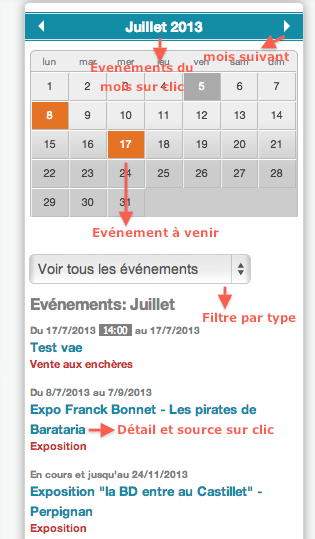
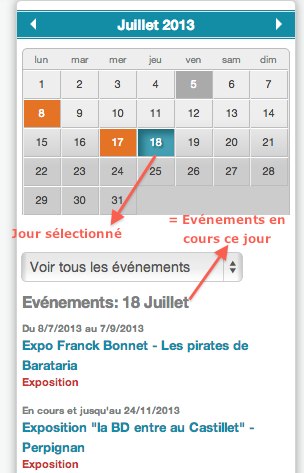
Présentation des fonctionnalités Premium
Proposer des œuvres à la vente
Vous pouvez proposer des œuvres à la vente sur le site pendant toute la durée de votre abonnement Premium.
Elles seront incluses dans le listing général des ventes .
Sur la page d'accueil du site un espace privilégié annonce périodiquement vos mises en vente.
Vous pouvez proposer jusqu'à 12 œuvres simultanément à la vente.
Note: Pour éviter le spam du listing, le nombre de mises en vente autorisées est limité à 16 par période de 1 mois.
Aucune commission n'est prélevée sur les ventes, vous gérez vos galeries 24h/24h en toute liberté !
Comment procéder ?
Vous pouvez proposer une oeuvre à la vente lors de sa mise en ligne à partir du bouton "Cliquez si vous souhaitez mettre votre œuvre en vente" dans le formulaire d'ajout d'une œuvre.
Pour proposer à la vente une oeuvre déjà dans votre collection sur le site, cliquez simplement sur le bouton "Mettre en vente" en haut sur la page de l'oeuvre !
Astuce: après une vente réussie n'hésitez pas à proposer à l'acheteur un transfert direct dans sa galerie 2DG !
Important: il est impératif que la mise en vente soit en conformité avec les règles d'étiquette du site.
Important: nous déclinons toute responsabilité vis-à-vis des transactions pouvant s'effectuer entre les membres du site dans ce cadre-là.
Accéder aux œuvres mises en vente en avant-première
Vous accédez immédiatement aux dernières mises en vente des membres du site !
Elles apparaissent en différé pour les autres utilisateurs.
Pendant cet accès Premium exclusif vous recevrez des alertes concernant les oeuvres qui vous intéressent (artistes favoris, recherches, œuvres favorites).
Accéder à des statistiques avancées sur votre collection et la fréquentation de vos galeries
Les statistiques avancées fournissent de très nombreuses données graphiques et chiffrées sur votre collection ainsi que des informations sur la fréquentation de vos galeries
Gérer votre collection facilement
L'outil de gestion de collection intégré permet de consulter et mettre à jour aisément les données de vos œuvres. Il offre également la possibilité de générer plusieurs types de comptes-rendus et fiches descriptives en un clic
Garder une trace des oeuvres ayant quitté votre collection
Les archives permettent de conserver une copie des œuvres vendues.
Elles sont visibles seulement par vous.
Vous pourrez entre autres associer à ces œuvres des informations confidentielles (date, prix de vente ...) qui seront prises en compte dans vos statistiques avancées.
Comment ajouter une œuvre à vos archives ?
A partir de la page de l'œuvre en haut cliquez sur le bouton “Archiver” et choisissez la galerie de destination dans vos archives.
Si aucune galerie d’archives n'existe, il vous sera demandé d’en créer une.
Les galeries d'archives sont accessibles à partir de votre page de profil.
L'outil de gestion d'archives permet de consulter et mettre à jour aisément les données de vos œuvres archivées. Il offre également la possibilité de générer plusieurs types de comptes-rendus et fiches descriptives en un clic
L'œuvre que je souhaite archiver n’est maintenant plus dans ma collection, comment faire ?
Il suffit de recréer la fiche de l'œuvre en visibilité restreinte à vous seul (visibilité “moi”), comme si vous ajoutiez à votre collection.
Archivez ensuite cette œuvre comme expliqué précédemment.
Vous pouvez alors effacer la fiche initiale (bouton “Autre outils” en haut de la fiche puis “Effacer cette oeuvre”).
Bénéficier de la remise en avant automatique de vos œuvres en vente
Vos œuvres insérées dans le listing des ventes et non encore vendues sont automatiquement remises en avant de façon périodique.
La période de remise en vente dépend du volume d'œuvres présent dans le listing.
Programmer la mise en ligne de vos ventes
Vous pouvez programmer la date et l'heure de mise en ligne de vos ventes sur le site.
Cette option permet de prendre le temps de préparer le contenu associé à l'œuvre (commentaire, description, images additionnelles, publications ...)
A la date et heure souhaitée l'œuvre apparaitra en ligne, en tête du listing des ventes
Cette option est accessible dans le formulaire de mise en ligne de l'œuvre ("+ Ajouter une œuvre")
Note : Le fuseau horaire sélectionné par défaut est GMT+1 (Paris)
Note : Tant que l'horaire de mise en ligne n'est pas dépassé, vous pouvez modifier la date de programmation à partir du bouton "Editer" situé en haut de la page de l'œuvre.
Recevoir une alerte rapide lors de la mise en vente d'œuvres susceptibles de vous intéresser
Lorsqu'une œuvre correspondant à votre liste de recherche ou à vos centres d'intérêts (œuvres ou artistes favoris sur le site ) est mise en vente vous recevrez une notification immédiate.
Vous pouvez configurer précisement les choix de notifications reçues à partir de vos paramétres de notifications
Vos œuvres mises en avant sur la page d'accueil de 2dgalleries
Nous mettrons périodiquement en avant sur la page d'accueil une ou plusieurs œuvres sélectionnées parmi celles visibles dans vos galeries.
Choisissez et épinglez vos commentaires favoris
Sur chacune de vos œuvres vous pouvez sélectionner et épingler quelques-uns de vos commentaires favoris grâce à l'icone située sous le commentaire.
Il apparaitront en haut de la liste des commentaires, dans l'ordre dans lequel vous les avez épinglés.
Programmer la mise en ligne de vos œuvres
Vous pouvez programmer la date et l'heure de mise en ligne de vos œuvres sur le site.
Cette option permet de prendre le temps de préparer le contenu associé à l'œuvre (commentaire, description, images additionnelles, publications ...)
A la date et heure souhaitée l'œuvre apparaitra comme si vous veniez de la mettre en ligne à l'instant
Cette option est accessible dans le formulaire de mise en ligne de l'œuvre ("+ Ajouter une œuvre") à partir du bouton "Cliquez pour ajouter des informations complémentaires"
Note : Le fuseau horaire sélectionné par défaut est GMT+1 (Paris)
Note : Tant que l'horaire de mise en ligne n'est pas atteint, vous pouvez modifier la date de programmation à partir du bouton "Editer les informations" situé en haut de la page de l'œuvre.
Transférer une œuvre vers la collection d'un autre utilisateur ?
Vous pouvez transférer l'une de vos œuvres vers les galeries d'un autre utilisateur du site suite à un changement de propriétaire.
Le transfert effectif a lieu après acceptation des deux partis et permet de conserver toutes les données publiques associées à l'œuvre (titre,description,images,commentaires,favoris)
Pour initier cette procédure, cliquez sur le bouton "Transférer cette œuvre" situé dans le menu "Autre options" en haut de la page de l'œuvre et laissez vous guider par les instructions !
Choisir l'ordre des œuvres mises en avant sur votre page de profil
Vous pouvez personnaliser l'ordre dans lequel les œuvres mises en avant apparaitront sur votre page de profil.
Pour cela choisissez tout d'abord l'option de mise en avant personnalisée des œuvres (voir l'aide à ce sujet)
Une fois ce paramètrage effectué, vous aurez accès à un bouton "Ordre des œuvres mises en avant" dans l'entête de votre page de profil (en haut à droite)
Personnaliser le haut de ma page de profil avec une œuvre en grand format
Vous pouvez choisir jusqu'à 12 œuvres mises en avant en haut de votre page de profil comme nous l'avons expliqué ici
Mais vous pouvez également choisir d'afficher une seule de ces œuvres en grand format comme sur le profil d'utilisateur de 2DGalleries.
A partir du formulaire d'édition de votre profil, dans la section "œuvres mises en vant" vérifiez que le critère de choix est positionné sur "personnalisé" puis cochez la case "Mettre en avant une oeuvre grand format" et validez le formulaire.
Pour choisir l'œuvre allez sur sa page puis à partir du menu "Autre outils" en haut cliquez sur "Mettre en avant".
Choisir l'ordre des œuvres dans vos galeries
Vous pouvez personnaliser l'ordre dans lequel les œuvres apparaitront dans chacune de vos galeries.
A partir de la page de la galerie concernée, cliquez sur le bouton "Ordre des œuvres" situé dans l'entête de présentation de la galerie (en haut à droite).
Sélectionner jusqu'à 100 artistes favoris
Vous avez la possibilité de renseigner jusqu'à 100 artistes parmi vos favoris.
Ajouter jusqu'à 50 éléments dans votre liste de recherche
Votre liste de recherche peut contenir jusqu'à 50 entrées.
Recommander d'autres membres
Vous pouvez accorder votre recommandation aux membres de 2DG avec lesquels vous avez effectué des transactions fiables.
Pour recommander un autre utilisateur, cliquez sur le bouton "Recommander ce membre" à partir de sa page de profil.
Modifier votre nom d'utilisateur
Vous avez la possibilité de changer votre nom d'utilisateur sur le site.
Vous pouvez renseigner un nouveau nom d'utilisateur à partir de la page accessible à partir du menu supérieur Moi > Editer mon profil.
Note : le nom d'utilisateur est également votre identifiant de connexion au site. Pour éviter les abus les changements sont limités à 1 par période de 6 mois
